关于计算机硬件故障的分析及排除
计算机硬件故障排除与修复

计算机硬件故障排除与修复计算机硬件故障是我们在使用电脑过程中常常会遇到的问题,它会导致计算机性能下降,甚至无法正常工作。
本文将介绍一些常见的计算机硬件故障原因,并提供了相应的排除和修复方法。
一、电源问题电源是计算机正常运行的关键。
如果电源故障,计算机将无法启动或不能维持足够的供电。
以下是常见的电源问题及解决方法:1. 电源无法启动:首先检查电源线是否插好插紧,确保电源开关打开。
如果仍无法启动,可以尝试更换电源线或电源插座。
2. 电源启动但计算机无法正常工作或突然关机:这可能是由于电源过载或散热问题引起的。
清理计算机内部的灰尘,确保散热器正常工作。
对于过载问题,可以断开不必要的外部设备,减少负载。
二、硬盘问题硬盘是计算机中存储数据的重要组成部分。
硬盘故障可能导致数据丢失和系统崩溃。
以下是一些常见的硬盘问题及排除方法:1. 硬盘无法被检测到或出现错误提示:可以尝试重新连接硬盘数据线和电源线,确保连接牢固。
如果问题仍然存在,可能是硬盘本身出现故障,需要找到专业人士进行维修或更换。
2. 硬盘读写速度慢:这可能是由于硬盘空间不足、磁盘碎片化或病毒感染引起的。
定期清理硬盘上的不必要文件,运行磁盘碎片整理工具来优化硬盘性能。
同时,安装杀毒软件并定期进行全盘扫描。
三、内存问题内存是计算机中用于暂存数据的组件,内存故障可能导致系统变慢或蓝屏。
以下是一些常见的内存问题及解决方法:1. 计算机变得缓慢或无响应:这可能是由于内存不足导致的。
可以尝试关闭一些不必要的程序或升级内存条以提升计算机性能。
2. 蓝屏错误:蓝屏错误可能是由于内存损坏或不兼容所致。
可以尝试重新插拔内存条或更换新的内存条。
四、显卡问题显卡是负责计算机显示的核心部件,显卡故障可能导致屏幕闪烁、画面变形等问题。
以下是一些常见的显卡问题及排除方法:1. 屏幕闪烁或显示异常:可以尝试重新插拔显卡并确保连接牢固,同时检查显卡驱动是否需要更新。
2. 画面花屏或显示噪点:这可能是由于显卡损坏或过热引起的。
计算机硬件常见故障及其解决措施分析

计算机硬件常见故障及其解决措施分析摘要:计算机硬件故障是计算机使用中经常出现的故障,会对计算机的运行产生影响。
计算机硬件的多样性,决定了计算机硬件故障的发生率比较高、故障类型比较多样,从而有必要对计算机硬件常见的故障及解决措施进行分析。
笔者在介绍计算机硬件故障的特征表现及其影响的基础上,对常见的计算机硬件故障类型进行归纳,并就计算机硬件故障的诊断方法及各类型故障对应的解决措施进行探讨。
关键词:计算机硬件;常见故障;诊断方法一、计算机硬件故障的特征表现及其影响在使用计算机系统的过程中,掌握计算机硬件故障的外在表现特征,是准确判断计算机硬件故障和采取相应解决措施的前提和基础。
因此,在明确常见的计算机硬件故障之前,需要先把握计算机硬件故障的外在特征表现和具体的故障影响情况。
(一)计算机硬件故障的特征表现一般来说,计算机硬件出现故障往往会伴随无声、蓝屏、死机等外在的特征现象。
其中,无声是启动计算机系统的应用程序后,计算机设备不能正常发出声音,处于静音状态;蓝屏是正在运行中的计算机系统由于出现错误而停止运行,出现系统瘫痪,最终导致整个计算机屏幕呈现出蓝色的状态;死机是正处运行中的计算机应用程序出现停滞运行,键盘、鼠标等外部输入设备出现连接中断,计算机屏幕出现“定格”的现象。
(二)计算机硬件故障的影响一方面,计算机硬件故障容易导致用户数据信息丢失。
一般情况下,计算机硬件故障会突然出现,用户往往来不及保存、拷贝计算机中的重要信息,导致用户正在操作的行为被迫中止,待故障修复后,故障发生前处理的信息可能会丢失。
同时,内存、外存等存储器出现故障,则会导致用户原本存储在计算机中的各类信息难以被修复和找回,容易给用户造成较大的影响。
另一方面,计算机硬件故障容易导致计算机系统的运行属性发生变化。
在部分计算机硬件发生故障后,虽然可以通过硬件替换等方式加以解决,但替换后的硬件容易与计算机系统原有的硬件和软件出现不兼容的问题,导致计算机系统整体的运行效率和效果受到影响,增加了后续硬件发生故障的可能性。
计算机硬件故障常见原因及排除方法
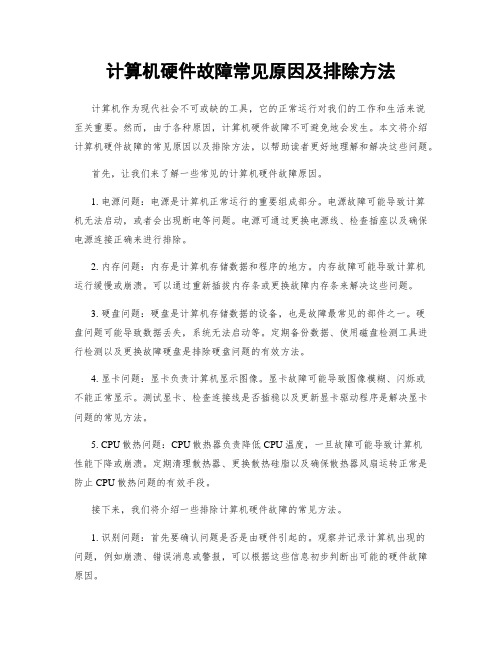
计算机硬件故障常见原因及排除方法计算机作为现代社会不可或缺的工具,它的正常运行对我们的工作和生活来说至关重要。
然而,由于各种原因,计算机硬件故障不可避免地会发生。
本文将介绍计算机硬件故障的常见原因以及排除方法,以帮助读者更好地理解和解决这些问题。
首先,让我们来了解一些常见的计算机硬件故障原因。
1. 电源问题:电源是计算机正常运行的重要组成部分。
电源故障可能导致计算机无法启动,或者会出现断电等问题。
电源可通过更换电源线、检查插座以及确保电源连接正确来进行排除。
2. 内存问题:内存是计算机存储数据和程序的地方。
内存故障可能导致计算机运行缓慢或崩溃。
可以通过重新插拔内存条或更换故障内存条来解决这些问题。
3. 硬盘问题:硬盘是计算机存储数据的设备,也是故障最常见的部件之一。
硬盘问题可能导致数据丢失,系统无法启动等。
定期备份数据、使用磁盘检测工具进行检测以及更换故障硬盘是排除硬盘问题的有效方法。
4. 显卡问题:显卡负责计算机显示图像。
显卡故障可能导致图像模糊、闪烁或不能正常显示。
测试显卡、检查连接线是否插稳以及更新显卡驱动程序是解决显卡问题的常见方法。
5. CPU散热问题:CPU散热器负责降低CPU温度,一旦故障可能导致计算机性能下降或崩溃。
定期清理散热器、更换散热硅脂以及确保散热器风扇运转正常是防止CPU散热问题的有效手段。
接下来,我们将介绍一些排除计算机硬件故障的常见方法。
1. 识别问题:首先要确认问题是否是由硬件引起的。
观察并记录计算机出现的问题,例如崩溃、错误消息或警报,可以根据这些信息初步判断出可能的硬件故障原因。
2. 检查连接:检查计算机内所有硬件组件之间的连接,确保连接线插稳。
松脱的连接可能导致硬件故障。
3. 进行诊断测试:通过一些硬件诊断工具,如MemTest86、Hard Disk Sentinel 等,对硬件进行测试和监测,以确定是否存在故障。
这些工具能够检测内存、硬盘等硬件的问题,并生成相应的报告。
浅谈微型计算机中常见硬件故障及排除方法
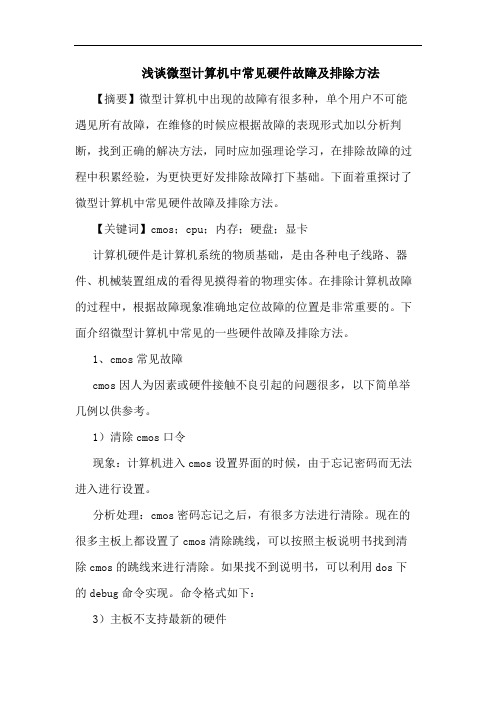
浅谈微型计算机中常见硬件故障及排除方法【摘要】微型计算机中出现的故障有很多种,单个用户不可能遇见所有故障,在维修的时候应根据故障的表现形式加以分析判断,找到正确的解决方法,同时应加强理论学习,在排除故障的过程中积累经验,为更快更好发排除故障打下基础。
下面着重探讨了微型计算机中常见硬件故障及排除方法。
【关键词】cmos;cpu;内存;硬盘;显卡计算机硬件是计算机系统的物质基础,是由各种电子线路、器件、机械装置组成的看得见摸得着的物理实体。
在排除计算机故障的过程中,根据故障现象准确地定位故障的位置是非常重要的。
下面介绍微型计算机中常见的一些硬件故障及排除方法。
1、cmos常见故障cmos因人为因素或硬件接触不良引起的问题很多,以下简单举几例以供参考。
1)清除cmos口令现象:计算机进入cmos设置界面的时候,由于忘记密码而无法进入进行设置。
分析处理:cmos密码忘记之后,有很多方法进行清除。
现在的很多主板上都设置了cmos清除跳线,可以按照主板说明书找到清除cmos的跳线来进行清除。
如果找不到说明书,可以利用dos下的debug命令实现。
命令格式如下:3)主板不支持最新的硬件现象:计算机无法正常启动或识别的硬件信息不正确。
分析处理:在这种境况下,可以考虑在主板的官方网站下载最新的bios进行升级,看能否解决问题。
否则,只能更换主板了。
4)开机不能正常进入,出现提示信息现象:cmos battery failed。
分析处理:一般来说都是cmos没有电了,更换主板上的锂电池即可。
现象:press f1 to continue,del to setup。
分析处理:按f1键继续,或者按del键进入bios设置程序。
通常出现这种情况的可能性非常多,但是大部分都是告诉用户bios 设置发现问题。
因为问题的来源不稳定,有可能是bios的设置错误,也可能检测到没有安装cpu风扇,可根据提示进行实际操作。
现象:keyboary error or no keyboard present处理分析:键盘错误或者找不到新键盘。
常见的计算机硬件故障及解决方法

常见的计算机硬件故障及解决方法在日常使用计算机的过程中,我们常常会遇到各种各样的故障。
有时候,这些故障是由于计算机硬件出现问题所致。
本文将详细介绍几种常见的计算机硬件故障,并提供相应的解决方法。
一、硬盘故障1. 故障现象:开机时,硬盘无法正常启动,或者在计算机运行过程中突然出现硬盘读写错误的提示。
2. 解决方法:a. 检查硬盘线缆是否连接正确,尝试重新连接。
b. 在BIOS中检查硬盘是否被识别,如果未被识别,可能是硬盘故障,替换硬盘。
c. 如果硬盘被识别,尝试使用硬盘修复工具修复错误。
d. 如果以上方法无效,可能是硬盘寿命已到,需要更换新的硬盘。
二、内存故障1. 故障现象:在使用计算机过程中,经常出现蓝屏或死机的情况。
2. 解决方法:a. 打开机箱,重新插拔内存条,确保插拔无误。
b. 检查内存频率是否与主板兼容,在BIOS中调整相应的参数。
c. 下载并运行内存检测工具,检测内存是否存在问题。
d. 如果内存存在问题,可以尝试更换新的内存条。
三、显卡故障1. 故障现象:计算机开机后,屏幕显示异常,出现花屏或黑屏现象。
2. 解决方法:a. 检查显卡连接是否松动,重新连接显卡。
b. 检查显卡驱动是否正常,可尝试重新安装显卡驱动。
c. 在BIOS中调整显卡相关设置,如显存大小。
d. 如果以上方法无效,可能是显卡故障,需要更换显卡。
四、电源故障1. 故障现象:计算机无法开机,或者突然断电。
2. 解决方法:a. 检查电源线是否连接正确,确保电源插头没有松动。
b. 检查电源开关是否打开。
c. 如果以上方法无效,可以尝试使用其他电源线和插座进行尝试。
d. 如果仍然无法解决问题,可能是电源故障,需要更换新的电源。
五、CPU故障1. 故障现象:计算机开机后无法启动,或者出现频繁死机现象。
2. 解决方法:a. 检查CPU插槽是否松动,重新插拔CPU。
b. 清洁CPU和散热器,确保散热器正常运转。
c. 检查CPU温度,过高的温度可能导致故障,可更换散热器或添加风扇来降温。
电脑芯片故障分析与排除技巧

电脑芯片故障分析与排除技巧电脑芯片是计算机硬件中的核心部件,负责处理和执行各种计算任务。
然而,由于电脑芯片与其他硬件组件的紧密关联,它们也容易受到故障的困扰。
本文将详细介绍电脑芯片故障的常见原因,并提供一些实用的排除技巧。
一、电脑芯片故障的常见原因1. 过热:当计算机芯片运行过程中温度过高,可能会导致芯片出现故障。
常见原因包括散热器无法正常工作、灰尘堵塞散热口等。
2. 过载:电脑芯片被过多的计算任务占用时,可能会导致其超负荷运行,从而引发故障。
原因可能是过多打开程序、运行高性能软件等。
3. 静电:静电对电脑芯片会造成严重破坏。
误操作或者缺乏静电防护措施时,静电可能会损坏芯片内部结构,导致故障。
4. 不良电源供应:不稳定的电源电压或者电流可能对电脑芯片产生负面影响,导致故障。
二、电脑芯片故障排除技巧1. 散热处理:a. 清理散热器和散热口:使用清洁毛刷或压缩空气将散热器和散热口的灰尘清理干净,确保良好的散热效果。
b. 更换散热器:若散热器无法正常工作,需要及时更换为正常工作的新散热器。
2. 任务管理:a. 关闭不必要的程序:关闭一些不必要的程序和后台进程,以减轻电脑芯片的工作负荷。
b. 设置优先级:对于多个计算任务,可以在任务管理器中设置合理的优先级,确保关键任务获得更多的资源。
3. 静电防护:a. 使用静电防护手环:在处理电脑芯片时,佩戴静电防护手环,确保自身的静电释放到地。
总结:电脑芯片故障可能由多种原因引起,例如过热、过载、静电和不良电源供应等。
为了解决这些问题,我们可以通过散热处理、合理任务管理和静电防护等技巧来排除故障。
希望本文提供的分析和技巧能帮助您有效解决电脑芯片故障问题,并保持计算机的正常运行。
浅析计算机硬件故障及解决方法
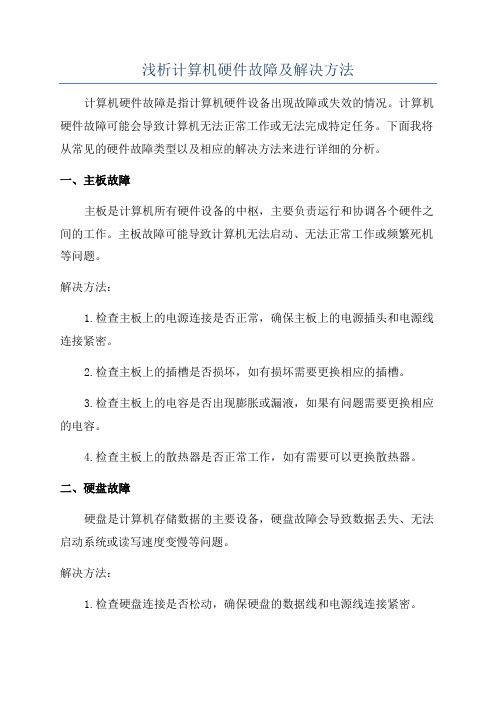
浅析计算机硬件故障及解决方法计算机硬件故障是指计算机硬件设备出现故障或失效的情况。
计算机硬件故障可能会导致计算机无法正常工作或无法完成特定任务。
下面我将从常见的硬件故障类型以及相应的解决方法来进行详细的分析。
一、主板故障主板是计算机所有硬件设备的中枢,主要负责运行和协调各个硬件之间的工作。
主板故障可能导致计算机无法启动、无法正常工作或频繁死机等问题。
解决方法:1.检查主板上的电源连接是否正常,确保主板上的电源插头和电源线连接紧密。
2.检查主板上的插槽是否损坏,如有损坏需要更换相应的插槽。
3.检查主板上的电容是否出现膨胀或漏液,如果有问题需要更换相应的电容。
4.检查主板上的散热器是否正常工作,如有需要可以更换散热器。
二、硬盘故障硬盘是计算机存储数据的主要设备,硬盘故障会导致数据丢失、无法启动系统或读写速度变慢等问题。
解决方法:1.检查硬盘连接是否松动,确保硬盘的数据线和电源线连接紧密。
2.运行硬盘自检工具,检查硬盘是否有坏道或其他物理损坏,如果有则需要更换相应的硬盘。
3.使用数据恢复软件恢复丢失的数据,如无法恢复则需找专业数据恢复公司进行处理。
三、内存故障内存是计算机运行程序和存储数据的关键部件,内存故障会导致计算机运行缓慢、蓝屏或系统崩溃等问题。
解决方法:1.检查内存条是否安装正确,确保内存条插槽和内存条的连接正常。
2.运行内存测试工具,检查内存是否存在错误或故障,如果有则需要更换相应的内存条。
3.清理内存条和内存插槽上的灰尘和污渍,并重新插拔内存条。
四、显卡故障显卡是计算机显示图像的关键设备,显卡故障会导致屏幕花屏、显示不稳定或黑屏等问题。
解决方法:1.检查显卡连接是否松动,确保显卡的数据线和电源线连接紧密。
2.检查显卡散热器是否正常工作,如有需要可以更换散热器。
3.检查显卡驱动是否正常安装,如有需要可以重新安装显卡驱动。
五、电源故障电源是计算机供电的重要部件,电源故障会导致计算机无法启动或频繁重启等问题。
一些CPU常见故障分析及解决方法
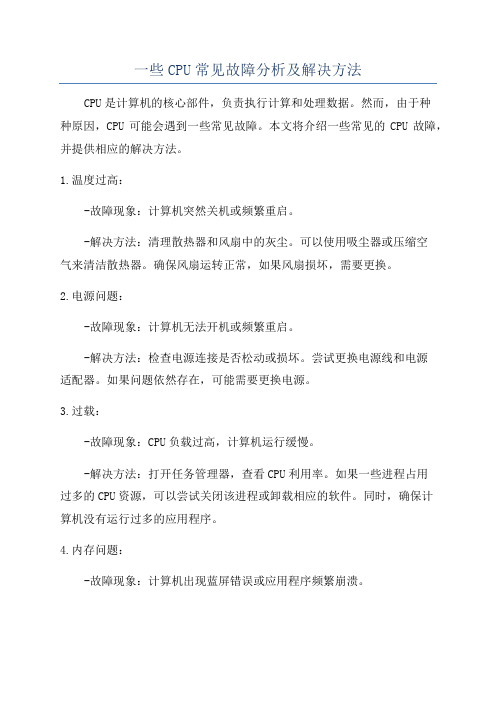
一些CPU常见故障分析及解决方法CPU是计算机的核心部件,负责执行计算和处理数据。
然而,由于种种原因,CPU可能会遇到一些常见故障。
本文将介绍一些常见的CPU故障,并提供相应的解决方法。
1.温度过高:-故障现象:计算机突然关机或频繁重启。
-解决方法:清理散热器和风扇中的灰尘。
可以使用吸尘器或压缩空气来清洁散热器。
确保风扇运转正常,如果风扇损坏,需要更换。
2.电源问题:-故障现象:计算机无法开机或频繁重启。
-解决方法:检查电源连接是否松动或损坏。
尝试更换电源线和电源适配器。
如果问题依然存在,可能需要更换电源。
3.过载:-故障现象:CPU负载过高,计算机运行缓慢。
-解决方法:打开任务管理器,查看CPU利用率。
如果一些进程占用过多的CPU资源,可以尝试关闭该进程或卸载相应的软件。
同时,确保计算机没有运行过多的应用程序。
4.内存问题:-故障现象:计算机出现蓝屏错误或应用程序频繁崩溃。
-解决方法:打开任务管理器,查看内存使用情况。
如果内存占用过高,可以尝试关闭一些占用内存较多的应用程序或卸载不必要的软件。
如果问题依然存在,可能需要更换或添加内存条。
5.BIOS设置错误:-故障现象:计算机无法启动或无法识别硬件设备。
-解决方法:进入计算机的BIOS设置界面,恢复默认设置。
确保所有硬件设备都被正确识别并启用。
保存并退出BIOS设置界面后,尝试重新启动计算机。
6.过时的驱动程序:-故障现象:计算机运行缓慢或硬件设备无法正常工作。
7.脆弱的CPU插槽或损坏的CPU:-故障现象:计算机无法启动或频繁死机。
-解决方法:检查CPU插槽是否松动或有损坏的部分。
检查CPU是否存在物理损坏。
如果插槽松动或有损坏,可以尝试修复或更换主板。
如果CPU损坏,需要更换CPU。
总结:CPU故障的解决方法涉及多个方面,包括散热、电源、负载、内存、BIOS设置、驱动程序以及硬件设备本身。
通过仔细检查和排除这些可能原因,可以大大提高CPU的性能和稳定性。
- 1、下载文档前请自行甄别文档内容的完整性,平台不提供额外的编辑、内容补充、找答案等附加服务。
- 2、"仅部分预览"的文档,不可在线预览部分如存在完整性等问题,可反馈申请退款(可完整预览的文档不适用该条件!)。
- 3、如文档侵犯您的权益,请联系客服反馈,我们会尽快为您处理(人工客服工作时间:9:00-18:30)。
关于计算机硬件故障的分析及排除
出现硬件故障时,常常在开机的时候就有所表现,根据计算机启动时的各种现象综合分析,可以尽快找到硬件故障发生的原因。
1.主板报警声
主板BIOS在系统启动时会发出报警声提示用户系统是否正常
启动,常见的BIOS芯片有AwardBIOS,AMIBIOS和PhoniexBIOS。
AwardBIOS报警声的含义如下:
1短:系统正常启动,没有任何问题。
2短:常规错误,请进入CMOSSetup,重新设置不正确的选项。
1长1短:RAM或主板出错。
换一条内存试试,若还是不行,只好更换主板。
1长2短:显示器或显卡故障。
1长3短:键盘控制器错误,检查主板。
1长9短:主板FlashRAM或EPROM错误,BIOS损坏。
更换FlashRAM 试试。
不断地响(长声):内存条未插紧或损坏。
重插内存条,若还是不行,只有更换内存。
重复短响:电源有问题。
无声音无显示:电源或主板有问题
2.最小系统法
计算机能运行的最小环境就是计算机的最小系统,即计算机运行时主机内的部件最少。
最小系统法是指在计算机启动时只安装最基
本的设备,这些设备是CPU、显卡和内存,连接上显示器和键盘,如果计算机能够正常启动,则表明核心部件没有问题,然后依次加上其他设备,这样可快速定位故障原因。
如果使用最小系统法,系统不能启动并发出报警声,可根据报警声来定位故障。
3.插拔法
插拔法是判断故障的一种较好的方法,通过插拔板卡后观察计算机的运行状态来判断故障的所在。
若拔出除CPU、内存、显卡外的所有板卡后系统工作仍不能正常,那么故障很有可能就在主板、CPU、内存或显卡上。
另外,插拔法还能解决一些如内存、板卡与插槽接触不良所造成的故障。
4.观察法
观察法是通过看、听、闻、摸等手段来判断故障的位置和原因的方法。
看:主要看插头、插座等连接是否良好,板卡和其他设备是否有烧焦的痕迹,有无元件短路、电路板上是否有虚焊、脱焊和断裂等现象。
听:通过听电源风扇、CPU风扇、硬盘和显示器等设备的工作声音是否正常来判断故障产生的原因。
闻:通过闻主机和显示器是否有烧焦的气味来判断设备是否被烧毁。
摸:通过用手触摸元件表面的温度高低来判断元件是否工作正常,板卡是否安装到位和接触不良。
5.替换法
用替换相同或相近型号的板卡、电源、硬盘、显示器以及外部设备等部件来判断故障。
替换部件后如果故障消失,就表示被替换的部件有问题。
6.清洁法
计算机在使用的过程中容易积聚灰尘,灰尘在计算机内部积聚会影响设备的散热和正常运行。
通过对计算机内部的灰尘进行清理也可能消除故障。
7.CMOS清除法
有时在CMOS设置时将某些重要参数设置错误,造成计算机无法开机时,可以通过CMOS清除法来清空CMOS设置,将其恢复到默认值。
其方法是短接主板上的CMOS跳线,具体短接的方法要参考主板说明书。
